Πώς να κατεβάσετε το πρόγραμμα οδήγησης οθόνης USB Fresco Logic στα Windows 11 – TechCult
Miscellanea / / September 14, 2023
Τα Windows 11 προσφέρουν πολλές συναρπαστικές δυνατότητες και βελτιώσεις, καθιστώντας τα μια δημοφιλή επιλογή για χρήστες σε όλο τον κόσμο. Εάν είστε χρήστης των Windows 11 και χρησιμοποιείτε οθόνη Fresco Logic USB, θα πρέπει να διασφαλίσετε ότι το υλικό σας λειτουργεί απρόσκοπτα με αυτό το λειτουργικό σύστημα. Ως εκ τούτου, αυτό το σεμινάριο θα σας βοηθήσει να μάθετε πώς να κάνετε λήψη καθώς και να ρυθμίσετε το Fresco Logic USB Display Driver στον υπολογιστή σας Windows 11 και 10 για να βελτιώσετε την εμπειρία σας στον υπολογιστή.

Πίνακας περιεχομένων
Πώς να κατεβάσετε το πρόγραμμα οδήγησης οθόνης USB Fresco Logic στα Windows 11
Το Fresco Logic USB Display Driver είναι ένα πρόγραμμα λογισμικού που αναπτύχθηκε από την Fresco Logic που διευκολύνει την επικοινωνία μεταξύ συσκευών USB με δυνατότητες απεικόνισης και συστημάτων υπολογιστών
. Αυτό το πρόγραμμα οδήγησης επιτρέπει την ομαλή σύνδεση και λειτουργία συσκευών USB, όπως εξωτερικές οθόνες, μέσω θυρών USB. Το πρόγραμμα οδήγησης Fresco Logic USB Display είναι απαραίτητο για λήψη για τη διασφάλιση βέλτιστης απόδοσης γραφικών και συμβατότητας με διάφορα λειτουργικά συστήματα, συμπεριλαμβανομένων των Windows 10 και 11.Τώρα που ξέρουμε τι είναι το Fresco Logic USB Display Driver, ας προχωρήσουμε στη σημαντική μας ενότητα – πώς να το κατεβάσετε. Υπάρχουν δύο επίσημοι τρόποι λήψης. Η πρώτη μέθοδος είναι μέσω του διαχειριστή συσκευών και η δεύτερη μέσω της επίσημης ιστοσελίδας. Μπορείτε να επιλέξετε οποιαδήποτε μέθοδο θέλετε.
Μέθοδος 1: Μέσω της Διαχείρισης Συσκευών
Τα επόμενα βήματα θα σας βοηθήσουν να το αποκτήσετε πρόγραμμα οδήγησης οθόνης στον υπολογιστή σας μέσω της Διαχείρισης Συσκευών.
1. Πάτα το Windows + Xσυνδυασμός πλήκτρων και επιλέξτε Διαχειριστή της συσκευής.
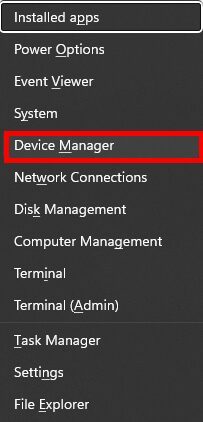
2. Στη Διαχείριση Συσκευών, εντοπίστε το Συσκευή οθόνης USB για το οποίο θέλετε να ενημερώσετε το πρόγραμμα οδήγησης.
3. Κάντε δεξί κλικ στο Πρόγραμμα οδήγησης οθόνης USB Fresco Logic και κάντε κλικ στο Ενημέρωση προγράμματος οδήγησης.
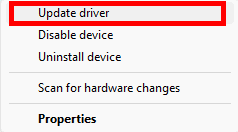
4. Επιλέγω Αυτόματη αναζήτηση για ενημερωμένο λογισμικό προγραμμάτων οδήγησης για να επιτρέψετε στα Windows να αναζητούν online και τοπικά το πιο πρόσφατο πρόγραμμα οδήγησης.
Σημείωση: Εάν βρεθεί νεότερο πρόγραμμα οδήγησης, τα Windows θα το κατεβάσουν και θα το εγκαταστήσουν αυτόματα.
5. Μετά την εγκατάσταση, εάν σας ζητηθεί, επανεκκίνηση τον υπολογιστή σας για να εφαρμόσετε τις αλλαγές.
Διαβάστε επίσης: Διορθώστε τον υπολογιστή που ενεργοποιείται αλλά δεν υπάρχει οθόνη
Μέθοδος 2: Μέσω της επίσημης ιστοσελίδας
Εναλλακτικά, μπορείτε επίσης να εγκαταστήσετε το πρόγραμμα οδήγησης οθόνης USB Fresco Logic από τον επίσημο ιστότοπο της Fresco Logic. Για να μάθετε πώς να το κάνετε, ακολουθήστε τα επόμενα βήματα:
1. Επισκέψου το επίσημος ιστότοπος Fresco Logic στο πρόγραμμα περιήγησής σας.
2. Κάντε κλικ στο Οδηγοί.
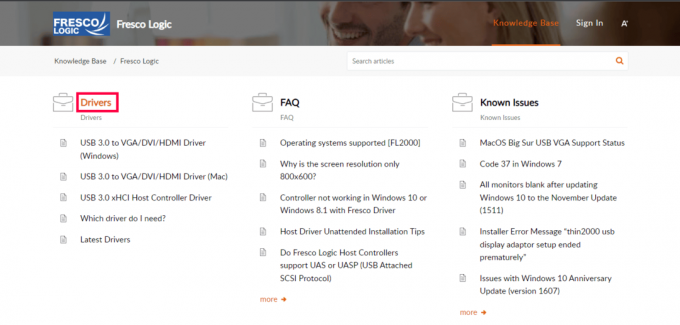
3. Κάντε κλικ στο Πρόγραμμα οδήγησης USB 3.0 σε VGA/DVI/HDMI (Windows).
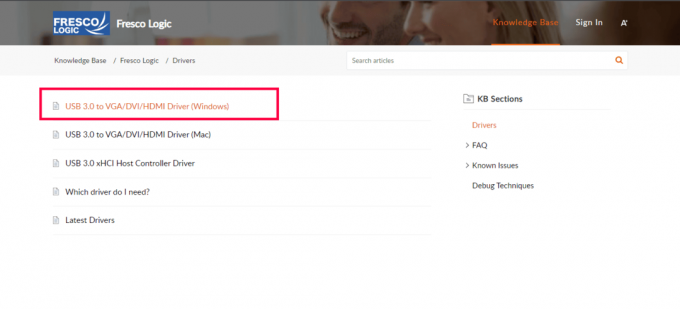
4. Κάντε κύλιση προς τα κάτω και κάντε κλικ στο εικονίδιο λήψης σύμφωνα με το Συνημμένα Ενότητα.

5. Μόλις γίνει λήψη, Τρέξιμο ο αρχείο εγκατάστασης για να εγκαταστήσετε το πρόγραμμα οδήγησης οθόνης USB Fresco Logic.
6. Ακολουθήστε οποιοδήποτε οδηγίες στην οθόνη για να ολοκληρώσετε τη διαδικασία εγκατάστασης.
7. Μετά την εγκατάσταση, συνιστάται να επανεκκίνηση τον υπολογιστή σας για να εφαρμόσετε τις αλλαγές.
Ελπίζουμε ότι αυτός ο οδηγός σας βοήθησε να ανακαλύψετε πώς να κάνετε λήψη του Πρόγραμμα οδήγησης οθόνης USB Fresco Logic στα Windows 11. Συνεχίστε λοιπόν και απολαύστε τη βελτιωμένη εμπειρία προβολής σας! Εάν εξακολουθείτε να δυσκολεύεστε κάπου σε αυτήν τη διαδικασία ή έχετε προτάσεις, μη διστάσετε να μας ενημερώσετε στην ενότητα σχολίων. Θα τα πούμε στον επόμενο οδηγό μας!
Ο Pete είναι συγγραφέας ανώτερου προσωπικού στην TechCult. Ο Pete λατρεύει την τεχνολογία όλων των πραγμάτων και είναι επίσης ένας άπληστος DIYer στην καρδιά. Έχει μια δεκαετία εμπειρίας στο να γράφει οδηγίες, χαρακτηριστικά και οδηγούς τεχνολογίας στο διαδίκτυο.



